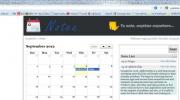Jak vynutit vypnutí MacBooku
MacBooky, stejně jako telefony iPhone, se jen zřídka někdy zaseknou do té míry, že jsou nepoužitelné. MacBook může zamrznout, ale ve většině případů bude znovu použitelný za chvíli. To samozřejmě není vždy pravda. MacBook může zamrznout a protože má baterii, nemůžete ji pouze vypnout, pokud se příliš nevybije baterie a to může trvat hodiny. Místo toho můžete provést vynucení MacBooku.
Vynutit vypnutí MacBooku
Nucené vypnutí MacBooku je doslova stejné jako nucené vypnutí PC. Vypadá to, že to nebude fungovat, protože na rozdíl od počítače vypadá vypínač na MacBooku jako jakýkoli běžný klíč, ale může vynutit vypnutí.
Klepněte a podržte tlačítko Napájení na MacBooku po dobu pěti sekund. Když obrazovka zčerná, znamená to, že Mac byl vypnut. Pokud na klávesu klepnete znovu, systém se spustí.

Tlačítko napájení není jediným způsobem, jak vynutit vypnutí. Pokud má váš MacBook klíč pro vysunutí, můžete použít kombinaci kláves Command + Option + Control + Eject k vynucení vypnutí.
Je samozřejmé, že vynucené vypnutí povede ke ztrátě dat. Při spuštění zpět na plochu se zobrazí zpráva informující o tom, že počítač Mac byl násilně vypnut, a nabídne otevření aplikací, které jste dříve otevřeli. MacOS bude pravděpodobně moci znovu otevřít všechny aplikace, ale neuloží žádnou práci, pokud aplikace nemá vestavěnou funkci automatického zálohování, která vám ušetří práci.

Vynucené vypnutí je velmi dočasná oprava, pokud váš MacBook zamrzne příliš často. Tyto notebooky a samotný operační systém jsou obecně velmi stabilní, takže pokud váš MacBook stále mrzne, je něco velmi špatného.
Pokud jste MacBook nedávno upustili nebo na něj něco vylili, časté zamrznutí může znamenat poškození hardwaru. Pokud jste ji upravovali prostřednictvím terminálu a upravili jste základní soubor systému, je pravděpodobné, že systém zamrzne. Důvodem mohou být samozřejmě i problematické aplikace. Pokud máte podezření, že aplikace je na vině za neustálé zmrazení, spusťte počítač Mac v nouzovém režimu a odstranit ji. Samotná aplikace nemusí být škodlivá, ale může být špatně vyvinutá nebo může mít chybu, která způsobuje problémy, které systém nedokáže zvládnout.
Vyhledávání
Poslední Příspěvky
Poznámka: Synchronizace textových poznámek mezi Windows, Mac a Cloudem
Vytváření poznámek je vysoce produktivní činnost a pokud jde o zapi...
Retinizer: Make Mac Apps zobrazí text v rozlišení sítnice
Když Apple představil MacBook Pro s displejem sítnice, znamenalo to...
Naučte nová slova k diktátu OS X přidáním falešných kontaktů
Diktát, jeden z nové funkce v Mountain Lion, umožňuje diktovat text...